出图时如何在PS中显示真实文字大小?
设·集合小编 发布时间:2023-03-09 14:47:35 121次最后更新:2024-03-08 11:01:26
很多建筑系学生或其他有同样需要用PS进行出图的朋友经常会面临自己图里的文字不知道实际大小的问题,往往电脑上觉得自己的文字已经调的够大了,出了图却发现文字中有一点点,不得不重新调整。今天我就来说一下如何通过调整屏幕分辨率在PS中显示真实文字大小。
工具/软件
硬件型号:戴尔DELL灵越14Pro
系统版本:Windows7
所需软件:PS CS6
方法/步骤
第1步
找到自己电脑的分辨率,有很多方法,这里直接打开显卡控制面板。例如这里分辨率是1920×1080。
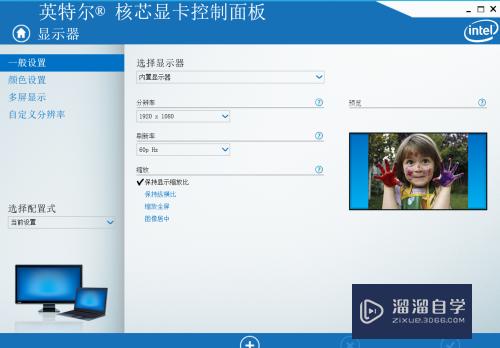
第2步
找到自己电脑显示器的大小,可用电脑管家的硬件检测测出,例如这里是15.3英寸,并不是15.6英寸。
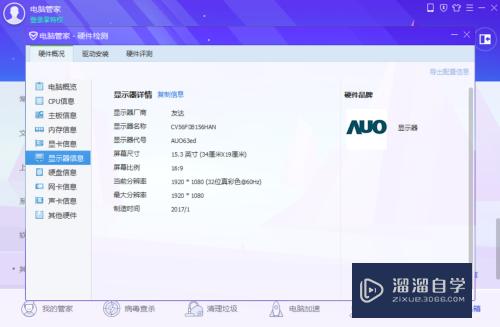
第3步
打开你的计算器,利用勾股定理,用前面所得的1920和1080分别取平方相加,因为这里用到的分辨率单位为像素每英寸,所以用得到的和开平方后除以15.3,得到的分辨率数值约等于143.98,这样我们自己的显示器分辨率就已经算出来了。

第4步
打开PS,新建一张A4大小纸张,快捷键CTRL K打开首选项,选择单位与标尺,将将屏幕分辨率改为计算得到的143.98。再在视图窗口打开打印尺寸就可得到真实尺寸。
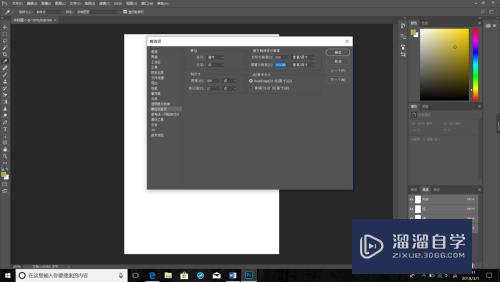

- 上一篇:PS怎么更改快速导出图片的格式?
- 下一篇:Photoshop怎么制作svg文件?
相关文章
广告位


评论列表